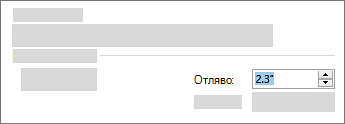Печат на плик
Номерът за печатане на плик е да знаете по кой начин да подадете плика в принтера. Word получава информация от вашия принтер и ви показва опцията за правилния информационен канал.
-
Отидете на Пощенски съобщения >пликове ивъведете адреси за доставка и връщане.
-
Поставете празния плик в тавата на принтера според диаграмата в полето Канал.
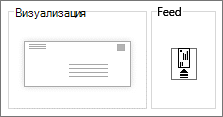
-
Изберете Печат.
Съвет: Ако адресът за доставка е особено дълъг или пликът ви е с различен размер, изберете Опции, преди да натиснете Печати направете своя избор. Коригирането на сумата Отляво ви дава повече място за адреса за доставка.